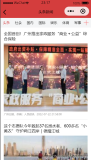版权声明:本文为博主原创文章,未经博主允许不得转载。更多学习资料请访问我爱科技论坛:www.52tech.tech https://blog.csdn.net/m0_37981569/article/details/82623992
这个是实现的效果,基本上轮播效果和主流网站的一致,但是我也在上面优化了一些效果,
可以在线预览效果:https://vip.52tech.tech/
目前项目代码已经全部开源:项目地址:https://github.com/xiugangzhang/vip.github.io
下面就来介绍一些实现思路吧:
//首页轮播图效果开始------------------------------------------------------------------------------------------
/**
* 使用面向对象的方式封装这个轮播图效果
*/
function imgShow() {
}
/**
* 首页的电影效果轮播图效果实现
* @type {{imgs: Array, num: number, currentNumber: number, elements: null, start: imgShow.start, init: imgShow.init, initParas: imgShow.initParas, initEvent: imgShow.initEvent, itemMove: imgShow.itemMove, mouseover: imgShow.mouseover, click: imgShow.click, autoPlay: imgShow.autoPlay}}
*/
imgShow.prototype = {
imgs : [], // 图片数组
num : -1, // 初始的图片下标
currentNumber : 0, // 当前展示的图片下表编号
elements : null, // 存储获取的DOM元素
/**
* 输入图片路径信息之后, 开启轮播图效果
* @param imgs
*/
start : function (imgs) {
this.init(imgs);
},
/**
* 输入参数初始化
* 事件处理模块初始化
* @param imgs
*/
init : function (imgs) {
// 初始化输入参数
this.initParas(imgs);
// 主程序入口
this.autoPlay();
// 事件初始化
this.initEvent();
},
/**
* 输入参数初始化
* @param imgs
*/
initParas : function (imgs) {
this.imgs = imgs;
this.elements = $('.main-slider ul li');
},
/**
* 事件处理初始化
*/
initEvent : function () {
this.mouseover();
this.click();
},
/**
* 自动移动项的实现(图片随项一起移动)
* @param index
*/
itemMove : function (index) {
// 移动之后,找到相应的li-item,改变他的样式
var lis = $('.main-slider ul li');
lis.each(function () {
var a = this.childNodes[0];
if (this.className === 'current') {
this.className = '';
a.childNodes[0].className = '';
a.childNodes[1].className = '';
}
});
// 把当前的设置为样式 index = 0, 则切换为第0个li标签
var current = lis[index+1];
current.className = 'current';
current.childNodes[0].childNodes[0].className = 'current-title';
current.childNodes[0].childNodes[1].className = 'current-content';
},
/**
* 鼠标移动事件处理模块
*/
mouseover : function () {
// 获取所有的li标签
var lis = this.elements;
var self = this;
lis.on('mouseover', function () {
if (this.className === 'first' || this.className === 'last'){
return;
}
lis.each(function () {
var a = this.childNodes[0];
if (this.className === 'current') {
this.className = '';
a.childNodes[0].className = '';
a.childNodes[1].className = '';
}
});
// 把当前的设置为样式
var current = this.childNodes[0];
this.className = 'current';
current.childNodes[0].className = 'current-title';
current.childNodes[1].className = 'current-content';
// 原始的实现可以通过父节点的所有孩子节点变遍历的方式来判断,srcNode.parentNode.childNodes[index] === srcNode
// console.log($(this).index())
// 设置完毕之后, 修改与之相对应的图片样式信息
$('.main-slider').css('background', 'url(' + self.imgs[$(this).index()-1] + ')').css('background-size', '100%');
});
},
/**
* 鼠标单击事件处理模块
*/
click : function () {
var self = this;
$('.arrow-l').on('click', function () {
self.currentNumber--;
if (self.currentNumber<0){
self.currentNumber = self.imgs.length-1;
}
$('.main-slider').css('background', 'url(' + self.imgs[self.currentNumber] + ')').css('background-size', '100%');
// 设置为自动移动标签项
self.itemMove(self.currentNumber);
self.num = self.currentNumber;
});
$('.arrow-r').on('click', function () {
self.currentNumber++;
if (self.currentNumber > self.imgs.length-1){
self.currentNumber = 0;
}
$('.main-slider').css('background', 'url(' + self.imgs[self.currentNumber] + ')').css('background-size', '100%');
// 设置为自动移动
self.itemMove(self.currentNumber);
self.num = self.currentNumber;
});
},
/***
* 轮播图自动播放的实现
*/
autoPlay : function () {
var self = this;
setInterval(function () {
self.num++;
$('.main-slider').css('background', 'url(' + self.imgs[self.num % 8] + ')').css('background-size', '100%');
self.currentNumber = self.num % 8;
// 开始移动item项
self.itemMove(self.currentNumber);
}, 4000);
},
}
/**
* 轮播图效果的启动
* @param ev
*/
window.onload = function () {
// 图片数组初始化
var imgs = [
'/www/images/big0.jpg',
'/www/images/big1.jpg',
'/www/images/big2.jpg',
'/www/images/big3.jpg',
'/www/images/big4.jpg',
'/www/images/big5.jpg',
'/www/images/big6.jpg',
'/www/images/big7.jpg',
];
// 初始化参数,启动轮播图效果
var run = new imgShow(imgs);
run.start(imgs);
}
//首页轮播图效果结束------------------------------------------------------------------------------------------
js所有的实现代码就在上面了,基本上每行代码都做了相应的注释,有什么的不明白的地方也可以直接在下面提出来。如果需要完整代码的,可以直接在线预览或者Github上面下载。